Diagnosticarea Windows-ului nu este doar ceva ce analiștii IT au nevoie. Oricine deține un computer ar trebui să fie confortabil folosind instrumente Windowsdiagnostics pentru rezolvarea problemelor de bază.
Credeți sau nu, puteți remedia majoritatea problemelor dvs. dacă aveți instrumentele adecvate disponibile și știți cum să le utilizați.
>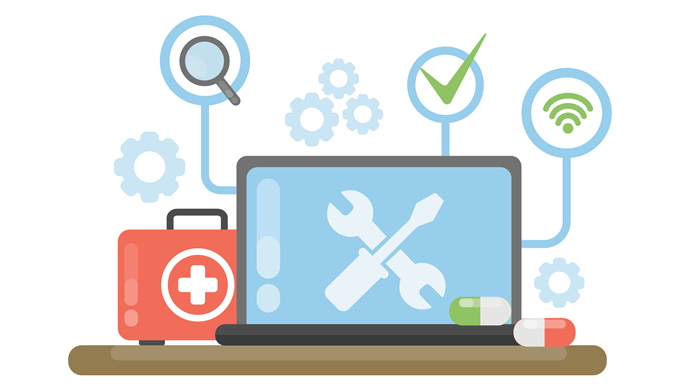
Diagnosticarea problemelor Windows nu necesită complicatole fie cunoștințe avansate de computer. Cu instrumentele potrivite, orice proprietar de computer ar trebui să poată restrânge problemele pe care le pot avea.
Următoarele sunt 15 dintre cele mai eficiente instrumente Windowsdiagnostics pe care le puteți utiliza pentru a identifica ceea ce poate afecta computerul Windows.
Process Explorer
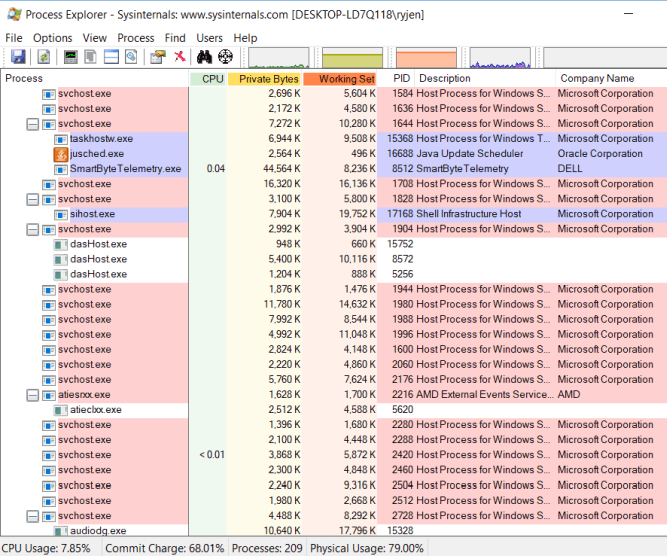
Primul instrument este una dintre acele aplicații de diagnosticare de care nu vă dați seama că nu aveți nevoie până când nu l-ați folosit. Cei mai mulți experți în computer vă vor direcționa să utilizați procese fila din Task Manager pentru a vedea ce aplicații pot consuma tot timpul procesorului.
Problema cu Task Manager este că arată doar procese de nivel superior. Pe de altă parte, Explorator de procese folosește o structură de arbore pentru a vă arăta nu doar procese de nivel superior, ci și procese copil conectate la aplicația respectivă.
In_content_1 all: [300x250] / dfp: [640x360]->Acest instrument este favorit în rândul programatorilor care doresc să se asigure că procesele lor de aplicație nu au scurgeri de memorie sau probleme de utilizare a procesorului.
Process Explorer include, de asemenea, toate următoarele caracteristici de diagnosticare:
Download Explorator de procese
CPUID
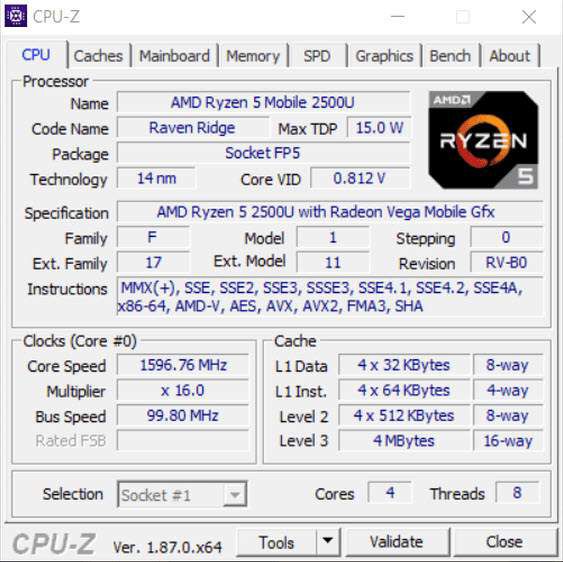
Când lucrați cu un birou de asistență la distanță și aveți nevoie de informații despre procesor, CPUID este un instrument puternic pentru a vizualiza tot ceea ce trebuie să știți despre procesorul dvs. De asemenea, vă poate ajuta să strângeți informații despre GPU sau cardul de memorie dacă vă gândiți să vă actualizați sistemul și doriți să găsiți o potrivire perfectă.
Este gratuit să descărcați și să utilizați și funcționează atât pe sisteme pe 32 biți cât și pe 64 biți . Cantitatea de informații pe care ți le arată despre procesorul tău și informațiile sistemului de la alții este impresionantă.
System Explorer
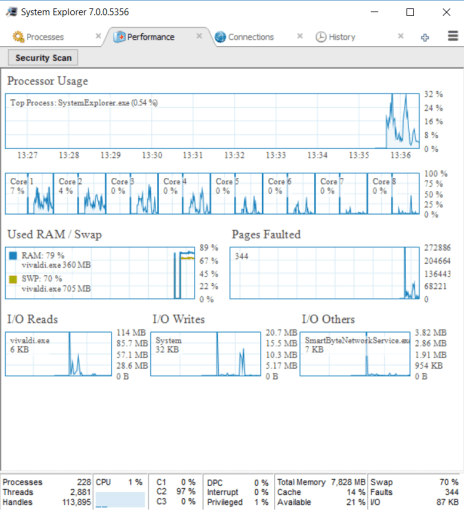
System Explorer este un instrument impresionant care vă oferă mai multă cunoaștere a performanței generale a sistemului decât majoritatea celorlalte instrumente disponibile.
Pe lângă rularea proceselor, include o cronologie reală, toate conexiunile la internet active și o istoricul activității proceselor.
Caracteristicile din System Explorer includ:
Monitor de fiabilitate
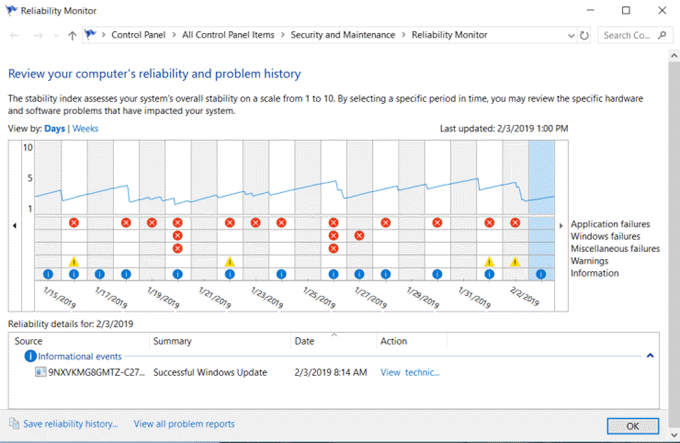
Există una instrument de diagnosticare util încorporat chiar în Windows 10 pe care îl puteți utiliza fără a fi nevoie de o instalare. Aceasta se numește Fiabilitate Monito r.
Pentru a o deschide, faceți clic pe Startși tastați fiabilitate. Selectați Vizualizați istoricul fiabilității.
Graficul istoric de fiabilitate vă arată unde au avut loc erori în sistemul dvs. Windows. Acestea sunt aceleași erori pe care le puteți vedea în jurnalele de evenimente Windows, dar expuse într-un mod grafic în care erorile sunt ușor de localizat.
Cum se utilizează Monitorul de fiabilitate:
Nu trebuie să vă faceți griji pentru toate erorile și avertismentele. Majoritatea sistemelor Windows au erori aleatorii care apar. Dar dacă vedeți o recidivă a erorilor critice pe o perioadă lungă de timp, este posibil să fi identificat o problemă care afectează performanțele sistemului.
Wi-Fi Analyzer
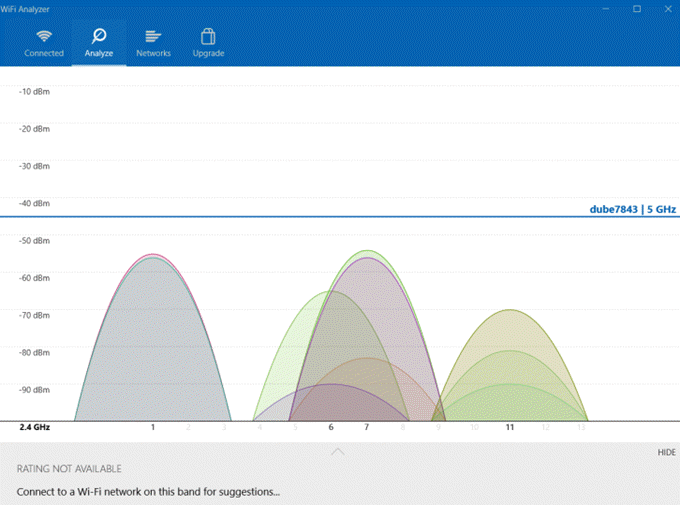
Aceasta este o aplicație gratuită pe care o puteți instala din Microsoft Store. Este un instrument puternic pentru analiza tuturor rețelelor wireless rapid unde vă aflați.
Oferă puterea actuală a semnalelor Wi-Fi disponibile. De asemenea, vă arată o defalcare a detaliilor pentru rețeaua la care sunteți conectat în prezent. Acestea includ canalul, frecvența, lățimea de bandă și multe altele.
Alte caracteristici ale versiunii gratuite includ:
Scanner IP furios
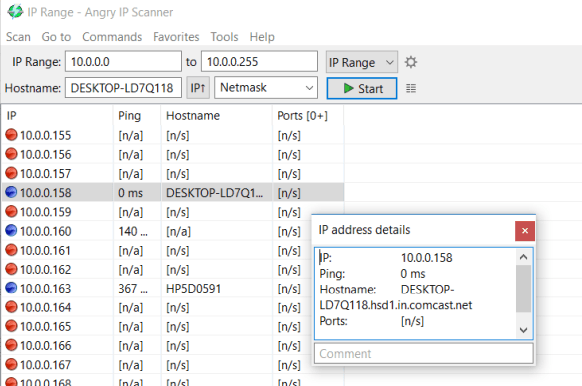
Dacă simțiți că lățimea de bandă a rețelei dvs. actuale pare lentă, puteți utiliza un instrument precum Scanner IP înfuriat. Acest instrument va scana întreaga rețea și vă arată toate dispozitivele conectate la rețeaua dvs..
Dispozitive conectate activ apar ca adrese IP cu puncte albastre. Veți vedea, de asemenea, numele de gazdă al dispozitivului și starea curentă a ping-ului.
Caracteristicile scanerului IP înfuriat includ:
Instalați scanerul IP înfuriat
WinDirStat
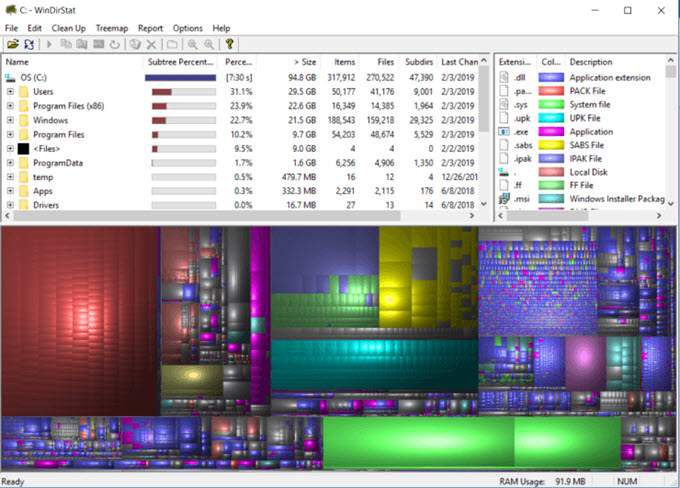
Acesta este un instrument puternic pentru analizarea unităților de disc. Găsiți care folderele consumă cel mai mult spațiu și descoperiți zonele în care s-ar putea să aveți fișiere care ar risipi spațiu.
Când lansați prima dată instrumentul, va efectua o analiză și o analiză completă a discului. Aceste informații sunt prezentate în trei domenii și formate:
Afișarea grafică din partea de jos vă permite să observați rapid ce este ocupând cea mai mare parte a spațiului pe unitățile de disc.
Dacă faceți clic pe cele mai mari zone, veți vedea o listă cu acele fișiere și locațiile lor, astfel încât să le puteți elimina și repede curățați spațiul de conducere.
CrystalDiskInfo
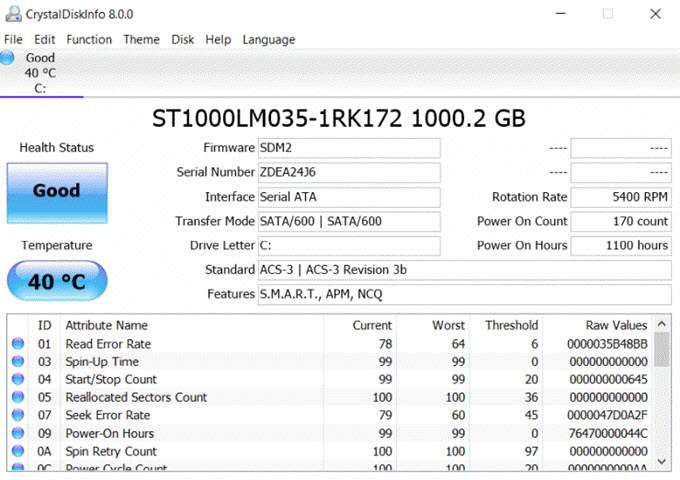
Acest utilitar gratuit este un alt instrument util pentru analizând hard disk-urile pe sistemul dvs. Este un instrument util pentru monitorizarea unităților și pentru a vă asigura că rulează optim. Vizualizați temperaturile, ratele de eroare, problemele de putere și multe altele.
Caracteristicile cheie ale CrystalDiskInfo includ:
Aceasta este o aplicație simplă, dar este foarte puternic pentru a obține probleme pe disc înainte de a ajunge la probleme serioase și a pierde toate datele tale.
HWiNFO
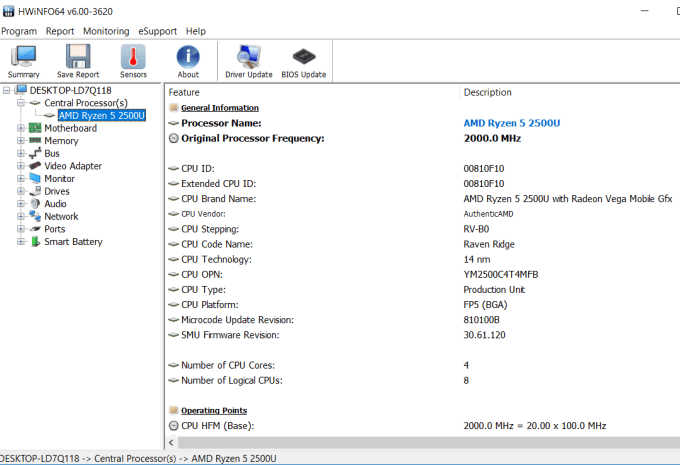
Această utilitară impresionantă de diagnostic combină instrumentele de diagnosticare existente în Windows un singur pachet.
Vă oferă informații despre întregul dvs. sistem, inclusiv informații despre hardware-ul din sistemul dvs., monitorizarea în timp real a componentelor sistemului allyour și posibilitatea de a vă conecta și exporta rapoarte în profunzime pe computer.P>
Caracteristicile includ:
hddscan
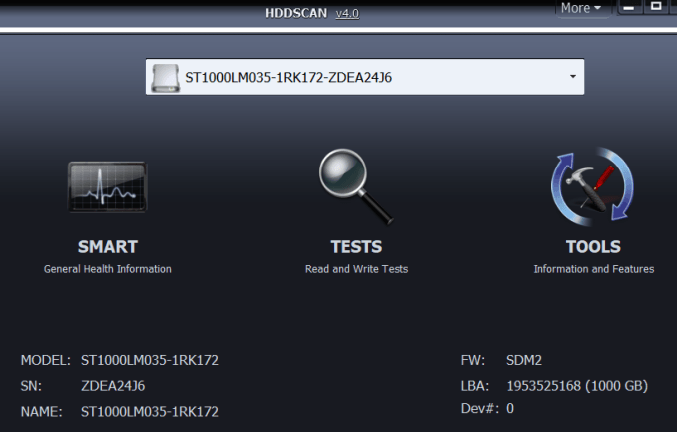
Acest instrument freeware vă oferă mai multe instrumente pentru diagnosticare hard disk pentru orice fel de hard disk, inclusiv matricile RAID, unități USB sau Unități SSD.
Software-ul include funcții de testare pentru verificarea blocajelor, a sectoarelor proaste și adună mai mulți parametri despre hard disk-urile voastre.
Caracteristicile includ:
Windows Sysinternals Suite
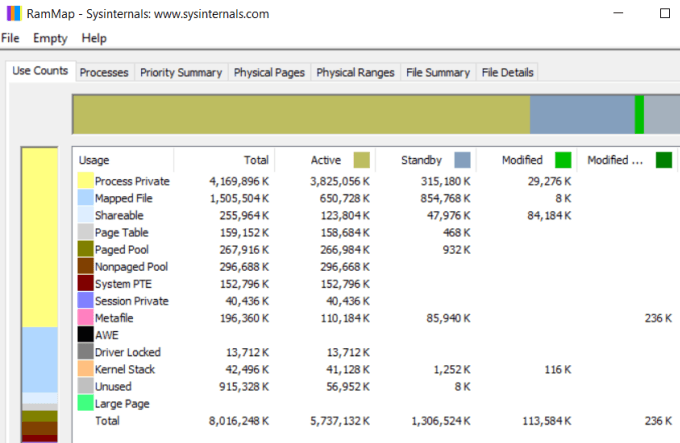
Procesorul Explorer listat în numărul 1 este un SysInternals care poate fi descărcat de pe site-ul Microsoft. SysInternals oferă un set de utilități și instrumente anentire. Le puteți descărca pe toate simultan descărcând întreaga suită.
Această suită include utilități precum:
Dacă doriți un software care poate monitoriza procesele, hardware-ul, serviciile și orice altceva despre Sistemul dvs., această suită de utilități este probabil cea mai bună suită de diagnosticare unică pe care o puteți descărca.
Malwarebytes
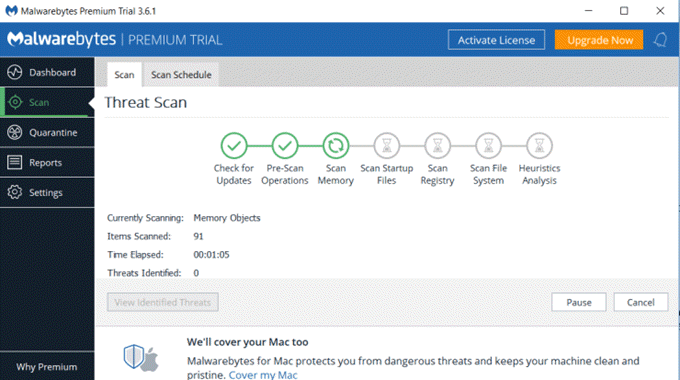
Malware-ul este un flagel care infestează computerele, încetinește sistemul tău și îți întrerupe timpul. cheltuit pe internet. Software-ul antivirus este încărcat pentru curățarea virușilor și a fișierelor infectate, dar poate uneori trece cu vederea programele de software. p>
Folosirea Malwarebytes este, de asemenea, ușoară. După ce îl instalați, executați o scanare completă a sistemului și vedeți ce descopere utilitarul. Puteți aloca configurarea aplicației pentru a rula automat în funcție de o programare, astfel încât să nu vă faceți griji pentru ca sistemul dvs. să fie înfundat cu mai multe programe malware cu timpul.
>JScreenFix
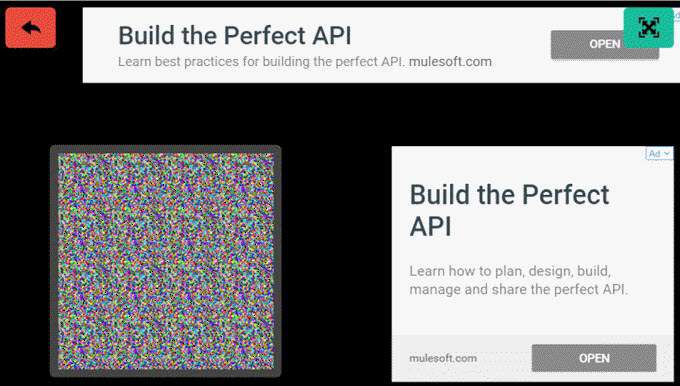
Această utilitate online este probabil cea mai ușoară unealtă de diagnosticare pe care o utilizați, deoarece este bazată pe web.
Dacă ați avut vreodată un punct luminos care rămâne pe ecran, indiferent de ceea ce faceți, acest lucru este cauzat de ceea ce se numește „pixel blocat”. Puteți căuta aceste aspecte vizualizând un ecran negru și căutând puncte ușoare.
Folosind utilitarul JScreenFix, puteți trage blockoverul static în pixelul blocat și va rezolva problema în mai puțin de 10 minute.
ESET SysInspector
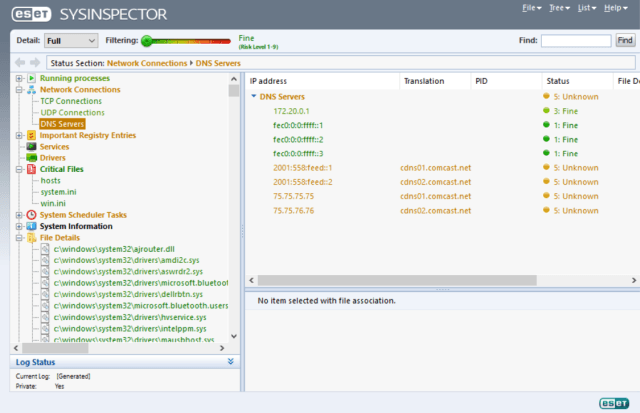
Dacă nu doriți să săpați erorile de sistem și să vă rezolvați singur, puteți încerca acest instrument all-in-one care vă va scanasistem și încercați să diagnosticați problemele tipice ale sistemului.
Este o aplicație gratuită care este în mod normal integrată în software-ul antetirus TEASET. Este cel puțin un prim instrument excelent de încercat dacă nu sunteți sigur de unde să începeți. Software-ul scanează și detectează probleme cu toate următoarele:
Chiar dacă nu găsiți răspunsul, cel puțin vă va indica în direcția bună.
Diagnosticele de depanare 2
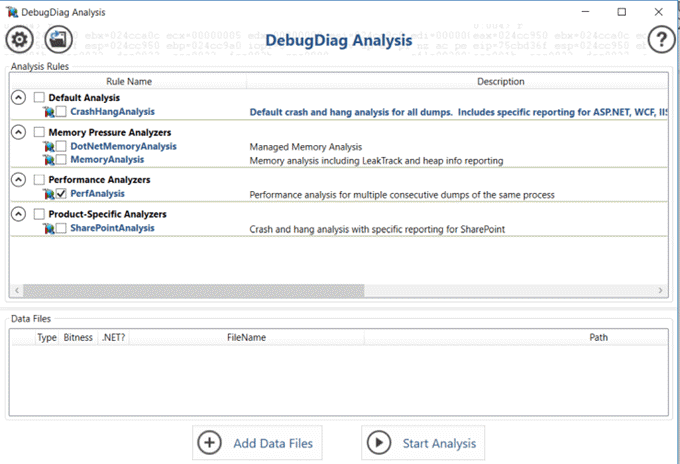
instrumentul pentru utilizatorii avansați de Windows vă permite să luați documente complete de memorie ale unui proces Windows și să diagnosticați Depugarea să analizeze fișierul. file yourself.
Acest instrument este cel mai potrivit pentru utilizatorii care înțeleg deja cum funcționează fișierele de tip dump (și cum să le creeze). Instrumentul vă va facilita analiza acestor fișiere.
Utilizarea instrumentelor de diagnosticare Windows
După cum puteți vedea, există multe instrumente disponibile în mai multe scopuri diferite. Cea pe care o alegeți depinde de ce tipuri de probleme vă comportați.
Lista de mai sus ar trebui să vă ajute să decideți pe care să o descărcați și să o utilizați pentru a remedia orice probleme Windows pe care le puteți avea.